如果你还想从头学起Selenium,可以看看这个系列的文章哦!
https://www.cnblogs.com/poloyy/category/1680176.html
其次,如果你不懂前端基础知识,需要自己去补充哦,博主暂时没有总结(虽然我也会,所以我学selenium就不用复习前端了哈哈哈...)
点击右边目录即可跳转哦! -------------->>>>>>>>>>
首先,先将一个测试html保存到本地,后续案例就按照这个页面来演示啦!
代码如下:
<!DOCTYPE html> <html lang="en"> <head> <meta charset="UTF-8"> <title>小菠萝测试笔记</title> </head> <body> <a>用户名:</a> <input id="username" class="username"> <a>密码</a> <input id="password" name="password"> <button class="login">登录</button> <br> <p>测试啦</p> <p>再一次测试啦</p> <br> <a href="https://voice.baidu.com/act/newpneumonia/newpneumonia/?from=osari_pc_1" target="_blank" id="virus-202" class="mnav sp dot">终极抗击肺炎啊</a> <a href="https://voice.baidu.com/act/newpneumonia/newpneumonia/?from=osari_pc_1" target="_blank" id="virus-2020" class="mnav sp dot">抗击肺炎</a> <a href="https://voice.baidu.com/act/newpneumonia/newpneumonia/?from=osari_pc_1" target="_blank" id="virus-202s0" class="mnav sp dot">抗击肺炎</a> <div> <ul> <li class="li">111</li> <li class="li">222</li> <li class="li">333</li> </ul> <ul> <li>aaa</li> <li>bbb</li> <li>ccc</li> </ul> </div> </body> </html> <button type="button" class="ant-btn1" disabled="disabled">不可点击元素</button> <button type="button" class="ant-btn2">可点击元素</button> <button type="button" class="ant-btn3" style="display: none">不可见元素</button> <button type="button" class="ant-btn4" style="display: block">可见元素</button> <select> <option value="volvo"></option> <option value="saab">Saab</option> <option value="opel">Opel</option> <option value="audi" selected>Audi</option> </select>
from selenium import webdriver # 加载浏览器驱动 driver = webdriver.Chrome("../resources/chromedriver.exe") # 访问网址 driver.get("file:///C:/Users/user/Desktop/py/SQ_selenium/D1_8种定位方式/test.html") # =====通过 元素Class查找(仅返回匹配到的第一个)===== login_btn = driver.find_element_by_class_name("login") # 点击 login_btn.click()
# 找到id = username的元素 username = driver.find_element_by_id("username") # 输入值 张三 username.send_keys("张三") # 清空内容 username.clear()
# 找到id = username的元素 login_btn = driver.find_element_by_class_name("login") # 打印 元素宽高 print(f"元素宽高:{login_btn.size}") # 打印 元素 x , y坐标值 print(f"元素坐标值:{login_btn.location}")
元素宽高:{‘height‘: 23, ‘width‘: 42}
元素坐标值:{‘x‘: 457, ‘y‘: 8}
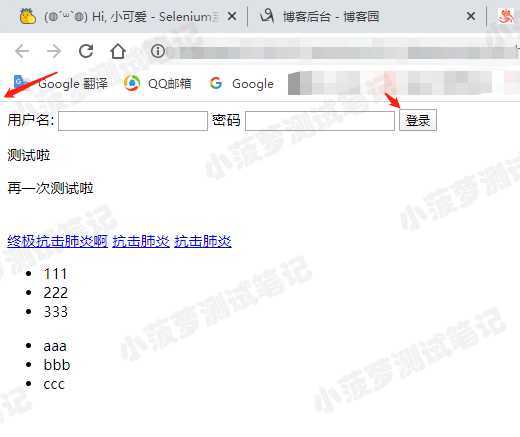
# 获取第一个标签为a的文本 a_text = driver.find_element_by_tag_name("a") print(a_text.text) # 获取第一个标签为div的文本 div_text = driver.find_element_by_tag_name("div") print(ul_text.div_text)
用户名: 111 222 333 aaa bbb ccc
# 获取元素属性值 a_attr = driver.find_element_by_class_name("mnav") print(a_attr.get_attribute("href"))
https://voice.baidu.com/act/newpneumonia/newpneumonia/?from=osari_pc_1 _blank virus-202 mnav sp dot
# 找到 不可见元素 ant_btn3 = driver.find_element_by_class_name("ant-btn3") # 找到 可见元素 ant_btn4 = driver.find_element_by_class_name("ant-btn4") # 查看是否可见 print("不可见元素:", ant_btn3.is_displayed()) print("可见元素:", ant_btn4.is_displayed())
# 找到 不可点击元素 ant_btn3 = driver.find_element_by_class_name("ant-btn1") # 找到 可点击元素 ant_btn4 = driver.find_element_by_class_name("ant-btn2") # 查看是否可点击 print("不可点击元素:", ant_btn3.is_enabled()) print("可点击元素:", ant_btn4.is_enabled())
# 找到 未被选中的元素 option1 = driver.find_elements_by_tag_name("option")[0] # 找到 已被选中的元素 option2 = driver.find_elements_by_tag_name("option")[-1] # 查看是否被选择 print("未被选择元素:", option1.is_selected()) print("已被选择元素:", option2.is_selected())
不可见元素: False
可见元素: True
不可点击元素: False
可点击元素: True
未被选择元素: False
已被选择元素: True
driver.get("https://www.baidu.com") # 找到搜索框 search_text = driver.find_element_by_id(‘kw‘) # 输入搜索内容 search_text.send_keys(‘小菠萝测试笔记‘) # 提交表单 search_text.submit()
原文:https://www.cnblogs.com/poloyy/p/12580691.html